Cara Mengompres File Video WebM dengan Kehilangan Kualitas Terkecil
“Ini 7,1 GB. Saya ingin ukurannya lebih kecil dan kualitas videonya tidak terlalu penting. Ada dalam format WebM dan durasinya sekitar satu setengah jam. ”
Format WebM lebih hemat penyimpanan dibandingkan dengan MP4 dan banyak format video populer lainnya. Tapi terkadang mereka juga bisa menjadi besar. Apakah Anda juga memiliki video WebM raksasa untuk dikompresi? Pada artikel ini, kami akan memberikan 5 alat untuk kompres WebM dengan kehilangan kualitas paling sedikit, dan kami akan menunjukkan cara menggunakan keduanya.


Bagian 1: Kompresor WebM Terbaik untuk Mengurangi Ukuran File WebM tanpa Kehilangan Kualitas
Perangkat lunak kompresor WebM paling kuat di pasaran adalah Pengonversi Video Vidmore. Itu benar-benar dapat memampatkan video tanpa kehilangan kualitas gambar apa pun. Proses kompresi juga dapat diselesaikan dengan cepat.
![]() Vidmore Video Converter - Kompresor WebM Terbaik
Vidmore Video Converter - Kompresor WebM Terbaik
- Kompres WebM dengan mengubah pengaturan seperti resolusi, format, dan bitrate.
- Kurangi video WebM ke ukuran yang Anda inginkan.
- Kompres 1000+ format video termasuk WebM, MP4, MKV, MOV, dll.
- Menerapkan teknologi akselerasi perangkat keras untuk memproses video 70+ lebih cepat.
- Pratinjau hasil sebelum Anda memulai kompresi WebM.

Langkah-langkah untuk mengompres video WebM menggunakan Vidmore Video Converter:
Langkah 1. Luncurkan program di komputer Anda. Saat Anda melihat antarmuka, buka Toolbox tab dan klik Kompresor Video fitur. Kemudian Anda dapat mengklik + tombol di kompresor untuk menambahkan video WebM Anda.

Langkah 2. Saat video diimpor, Anda dapat menyesuaikan pengaturan untuk mengurangi ukuran file WebM. Pertama, pilih format keluaran sebagai WebM. Kemudian Anda perlu memutuskan resolusi keluaran. Ini bukan pilihan yang buruk untuk menyimpannya seperti aslinya, tetapi resolusi yang lebih rendah dapat menyebabkan ukuran video yang lebih kecil. Kemudian Anda dapat menyeret bilah ukuran untuk mengubah ukuran keluaran dengan mengubah kecepatan bit.

LANGKAH 3. Akhirnya, Anda perlu mengatur tujuan keluaran di bagian bawah antarmuka. Kemudian klik saja Kompres di pojok kanan bawah untuk mulai mengompresi file WebM. Saat kompresi selesai, Anda akan melihat file Kompresi video selesai memperhatikan. Klik baik tombol.

Ini sederhana seperti yang Anda lihat untuk mengompres WebM menggunakan Pengonversi Video Vidmore. Namun, bagaimana jika Anda tidak ingin mengunduh program untuk tugas tersebut? Kami juga menyiapkan solusi online untuk Anda.
Bagian 2: Cara Mengompres Video WebM Online Gratis
Vidmore Kompresor Video Online Gratis adalah kompresor WebM online gratis. Namun, menggunakannya untuk memampatkan file WebM Anda, Anda tidak dapat melihat hasilnya, dan kecepatan pemrosesan tidak secepat di Vidmore Video Converter. Dan ada satu hal lagi yang perlu diperhatikan: file tidak dapat mempertahankan format WebM asli, artinya, Anda harus mengonversinya ke format yang didukung alat online ini. Inilah langkah-langkah untuk mengompres file WebM dengannya:
Langkah 1. Mengunjungi https://www.vidmore.com/free-online-video-compressor di browser Anda. Klik Kompres Sekarang tombol di tengah halaman web untuk memuat alat. Ini biasanya membutuhkan waktu beberapa detik. Kemudian Anda dapat mengupload video WebM Anda di jendela explorer file pop-up.

Langkah 2. Saat Anda melihat antarmukanya, Anda dapat mengubah pengaturan untuk menyesuaikan ukuran keluaran file. Dibandingkan dengan Pengonversi Video Vidmore, Anda tidak dapat langsung memasukkan ukuran yang diinginkan tetapi harus menyeret bilah ukuran. Sedangkan untuk format keluaran, WebM tidak ada dalam daftar yang didukung. Anda dapat memilih salah satu dari daftar untuk mengonversi WebM.

LANGKAH 3. Klik Kompres tombol di pojok kanan bawah antarmuka. Kompresor WebM online akan meminta Anda untuk mengatur folder tujuan untuk menyimpan file keluaran. Cukup pilih satu dan klik baik.

Saat Anda melihat pemberitahuan tersebut, file video Anda berhasil dikompresi dan disimpan ke folder yang Anda atur. Jika kedua metode yang diperkenalkan di atas tidak berhasil untuk Anda, Anda juga dapat mencoba alat di bawah ini.
Bagian 3: 3 Alat Opsional untuk Mengompresi File WebM
1. HandBrake
HandBrake adalah program konverter video yang terkenal. Faktanya, ini juga sangat kuat dalam mengompresi video.

2. Clideo
Clideo menyediakan serangkaian alat video online seperti merger, kompresor, resizer, pemotong, dll. Kompresor videonya sangat mudah digunakan, dan memungkinkan Anda untuk mengimpor video dari Google Drive dan Dropbox.
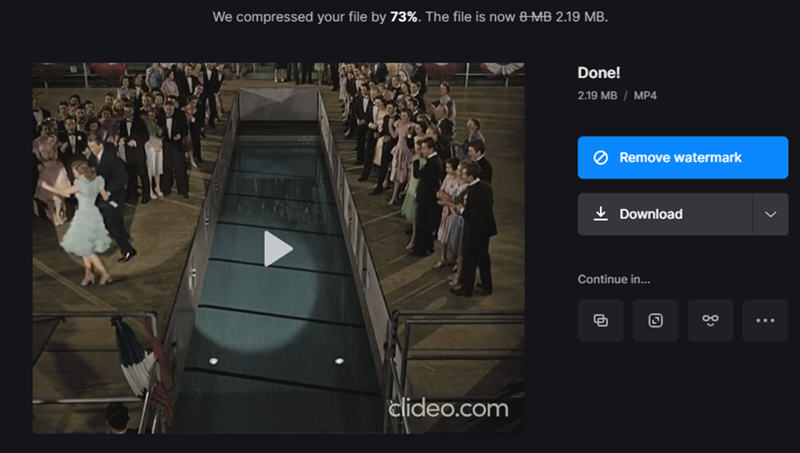
3. VideoSmaller
VideoSmaller adalah layanan gratis yang berfokus pada kompresi video. Ini memungkinkan Anda untuk menggunakan file tingkat kompresi rendah yang mempertahankan kualitas video terbaik. Anda juga dapat langsung mengurangi lebar video Anda untuk mengecilkan ukurannya.
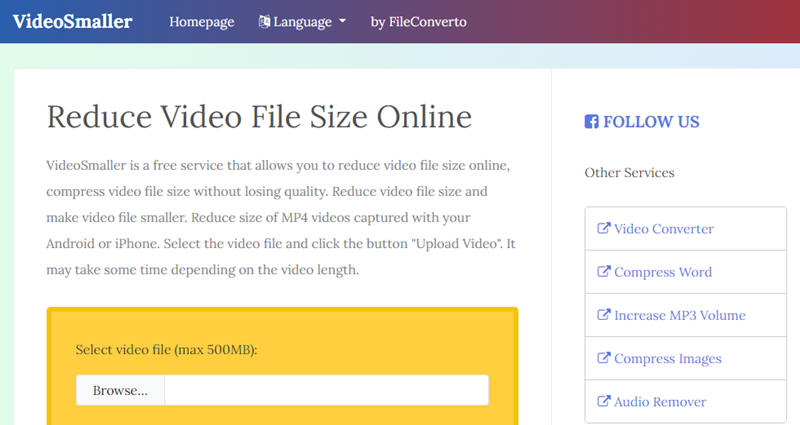
Bacaan Diperpanjang:
Cara Online dan Offline untuk Mengonversi Format WebM ke MOV
6 Pemain WebM Gratis Teratas: Cara Memutar Video WebM di Komputer Anda
Bagian 4: Tanya Jawab tentang Kompresi Video WebM
Apa itu file WebM?
File dengan ekstensi .webm adalah file WebM. Ini berisi video dan audio, dan menggunakan wadah video yang mirip dengan format MKV. Ini didukung oleh browser web utama seperti Chrome dan Edge. WebM adalah open source dan bebas royalti.
Apa perbedaan antara WebM dan MP4?
Perbedaan utamanya adalah mereka menggunakan codec video yang berbeda. WebM yang dikembangkan oleh Google menggunakan VP8 atau VP9, sedangkan MP4 yang dikembangkan oleh ISO menggunakan H.265, H.264, dan AVC. WebM memiliki kinerja yang lebih baik dalam streaming Internet, sedangkan MP4 menikmati kompatibilitas yang sangat baik pada perangkat portabel.
Apakah WebM lossless?
Tidak, WebM bukannya tanpa kerugian. Format WebM dengan codec VP9 adalah format video lossy yang lebih disukai. Jika Anda ingin codec video lossless, buka lossless H.265 dan lossless Motion JPEG.
Kesimpulan
Artikel ini memperkenalkan 2 metode untuk mengecilkan file video WebM. Untuk mengompres video WebM dengan kehilangan kualitas paling sedikit, Anda dapat mengunduh Vidmore Video Converter menggunakan tombol unduh di bawah ini. Jika Anda tidak terlalu peduli dengan kualitas video dan tidak keberatan mengonversi video ke format lain, Anda memiliki solusi yang lebih cepat, Kompresor Video Online Gratis Vidmore.
Kiat WebM
-
Kompres Video
-
Solusi WebM
-
Konversi WebM


